Actualmente, Autofirma sólo funciona bajo JAVA 8, por lo que tendremos que instalar esa versión:
1. Añadir un nuevo PPA al sistema:
Instalando el certificado digital en Ubuntu
Cuando nos llegue el email, seguramente nada más acreditarnos en la oficina, abrimos Firefox 68.9.0 de nuevo, nos vamos al enlace de descarga, metemos nuestros datos y el código del email y nos descargamos el certificado, lo instalamos y hacemos copia de seguridad. Si no se os instala automáticamente, lo hacemos a mano: En la configuración de Firefox vamos a Privacidad y seguridad -> Ver certificados -> «Tus certificados» y pulsamos sobre «Importar» y elegimos el fichero que nos hemos descargado y le damos a OK. Podemos comprobar la correcta instalación entrando en la página de verificación, seleccionando nuestro certificado y comprobando que nuestro certificado es válido y no está revocado. Y ya está, certificado instalado, ¡enhorabuena!
Ahora tenemos que instalarnos autofirma para poder firmar digitalmente los ficheros. Vamos a la web de descarga y seleccionamos AutoFirma para Linux. Nos descargamos el fichero Linux.zip, lo descomprimimos y hacemos doble clic sobre el fichero AutoFirma_1_6_5.deb para instalarlo con el Gestor de Ubuntu. El número de versión puede variar según cuando leas esto. Si no se te instala así, lo hacemos por la terminal:sudo dpkg -i AutoFirma_1_6_5.debes posible que os de un error de dependencias del paquete libnss3-tools, diciendo que no está instalado. Escribimos: sudo apt -f installPara que instale automáticamente lo que necesitamos. A continuación tenemos que instalar la máquina virtual de JAVA con el comando: sudo apt install default-jrey listo.
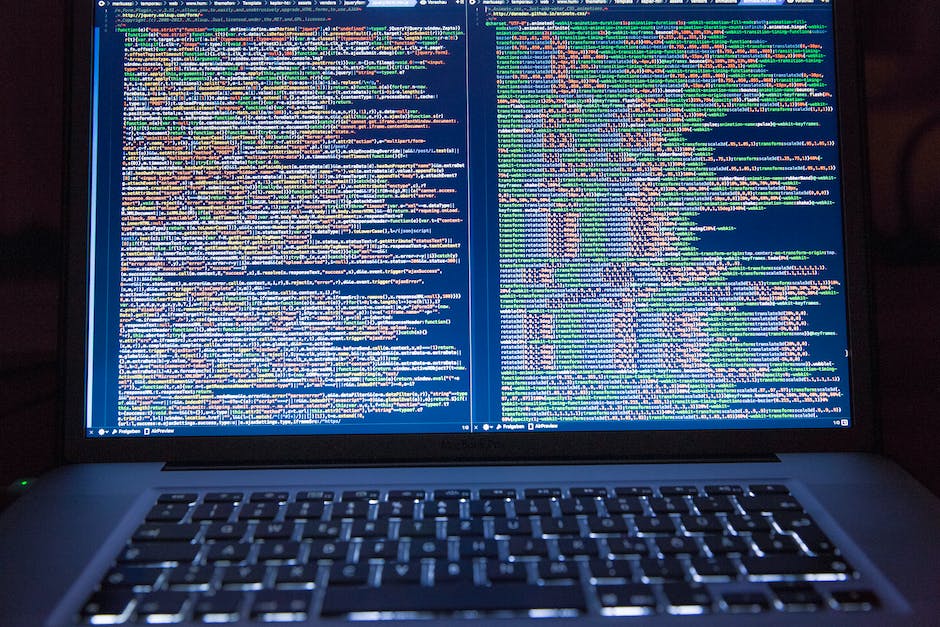
A partir de ahora, cuando necesitemos firmar un documento con el certificado digital y autofirma, tendremos que hacerlo desde Firefox 68.9.0, que abrirá automáticamente el autofirma. Seleccione el certificado que desea utilizar y enumérelo. Esto es válido para varios certificados, aunque normalmente sólo seleccionamos uno. Esperamos que este tutorial os alivie un poco la tediosa tarea de firmar documentos digitalmente.
Instalar Autofirma para Linux por línea de comandos
Instalar Autofirma para Linux nunca ha sido tan sencillo y además, siempre los usuarios de Linux hemos sido diferentes así que este proceso será interesante para ti.
Ejecuta en tu ordenador lo siguiente:
Consejos durante la instalación de autofirma en Linux
- El primer diálogo del instalador de la CA de Autofirma explica el proceso que se va a llevar durante los próximos minutos y pide confirmación a usuario para proceder a la ejecución de la instalación.
- Si el usuario llegase a cancelar el proceso llevado a cabo para la instalación de Autofirma no será válida para su uso en navegadores y habrá finalizado la instalación de la aplicación.
- Si decides escoger aceptar la ejecución e instalación del certificado, comenzará el proceso de generación e instalación autofirma en el lugar de almacenamiento del sistema y el de Firefox.
- En el caso de Linux la instalación de la autofirma se realiza mediante la generación y luego la ejecución de un script, de manera que el instalador dará a conocer del resultado de generación de dicho script y qué consecuencias traerá a los usuarios del sistema.
- Una vez generado el script será ejecutado, dará el conocimiento sobre el resultado de la ejecución y solicitará al usuario que reinicie los navegadores abiertos para que se apliquen los cambios.
Para la simplificación en la instalación se recomienda el uso de comandos, en las siguientes órdenes:
Descargar los requisitos para la autofirmade Linux
Para descargar el autofirmado, debes asegurarte de que se respetan los siguientes parámetros requeridos por la aplicación:
- Installale su certificado digital en el navegador que desee utilizar. Estos certificados te recuerdan que debes verificar tu identidad para que el autofirmado pueda ser utilizado real y efectivamente como firma manuscrita, de lo contrario será una firma simple, lo cual no interesa a la gerencia porque no tiene la vigencia de una firma digital. La firma nos fue entregada.

